电脑上网卡问题怎么解决?如何优化网络连接?
- 家电技巧
- 2025-06-14
- 11
随着互联网的普及,电脑上网已成为我们日常生活中不可或缺的一部分。然而,在享受网络带来的便捷时,上网卡顿的问题时有发生,不仅影响了我们的工作效率,也降低了我们的上网体验。本文将聚焦于电脑上网卡问题的解决方法以及网络连接的优化策略,帮助你摆脱网络困扰,享受顺畅的上网体验。
电脑上网卡问题的常见原因
在解决问题之前,我们首先需要了解导致电脑上网卡顿的常见原因,这包括但不限于:
网络带宽不足:网络速度慢或带宽不够是上网卡顿的直接原因。
电脑硬件问题:过时或性能不足的硬件无法高效处理网络数据。
系统资源占用过高:电脑后台运行的程序过多,占用了大量的CPU和内存资源。
病毒或恶意软件:电脑可能被病毒或恶意软件感染,影响了系统性能。
无线信号干扰或距离过远:对于无线网络,信号的强弱和干扰也会影响上网速度。
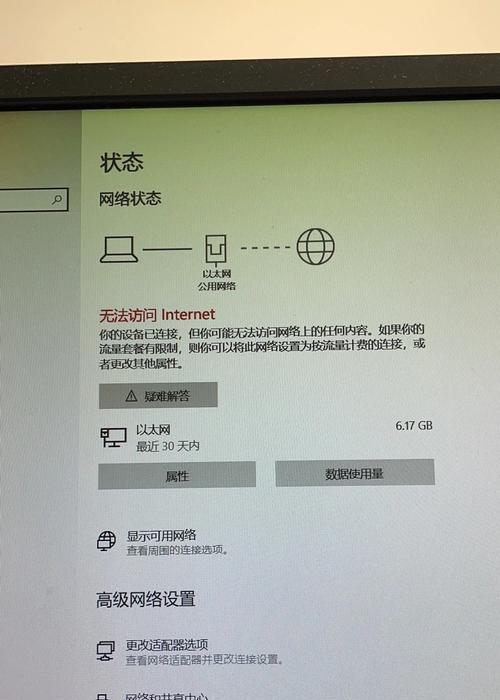
如何解决电脑上网卡问题
1.检查网络带宽
确认你的网络带宽是否满足你的上网需求。如果带宽不足,可以考虑升级网络服务。
2.电脑硬件升级
对于老旧电脑,升级硬件如内存、固态硬盘和网卡等,可以显著提高上网速度。
3.关闭不必要的后台程序
定期检查并关闭不必要的后台程序,释放系统资源,让电脑运行更加流畅。
4.杀毒和清理恶意软件
使用可靠的杀毒软件进行全面扫描,清除电脑中的病毒和恶意软件。
5.优化无线信号
尽量缩短无线路由器与电脑之间的距离,并避免信号干扰源,例如微波炉、蓝牙设备等。

如何优化网络连接
1.使用有线连接
在可能的情况下,使用网线连接互联网,有线连接比无线更为稳定可靠。
2.路由器位置优化
路由器的位置对无线信号覆盖范围有很大影响。选择家中中央且开阔的位置放置路由器。
3.更改无线信道
如果无线网络经常出现干扰,可以尝试更改无线路由器的信道,减少干扰。
4.DNS服务器优化
更改DNS服务器为更快、更稳定的服务器,如GoogleDNS或阿里DNS,可以提高解析速度。
5.更新网络驱动
保持电脑网络驱动程序的最新版本,以确保最佳的硬件性能。
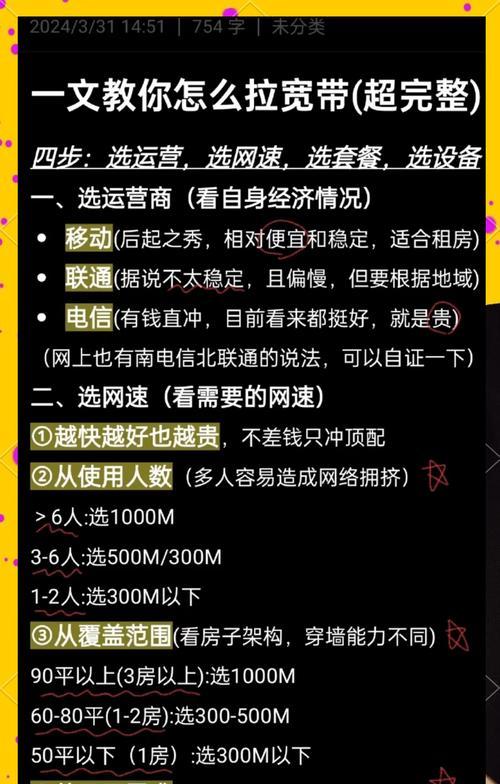
深度指导:逐步优化网络连接
1.检测网络速度
使用网络速度测试工具,检查当前的下载和上传速度。如果速度不符合预期,继续以下步骤。
2.网络设置优化
打开“控制面板”>“网络和共享中心”>“更改适配器设置”,右键点击网络连接,选择“属性”。
在“Internet协议版本4(TCP/IPv4)”中选择“属性”,勾选“使用下面的DNS服务器地址”,输入较佳的DNS地址。
3.系统清理与优化
使用系统自带的磁盘清理工具,清理不必要的临时文件。
禁用启动时自动启动的程序,减少开机负担。
4.硬件升级建议
如果电脑依然卡顿,可能是时候升级硬件了。优先考虑更换为更快的SSD硬盘,增加内存容量,以及升级到最新的无线网卡。
扩展如何选择合适的路由器
选择合适的路由器对于优化网络连接至关重要。在选购时,应考虑以下几个方面:
双频或三频:双频路由器支持2.4GHz和5GHz频段,三频路由器多一个5GHz频段,适合多设备连接。
WLAN标准:最新的WiFi6(802.11ax)提供更快的速度和更高的效率。
路由器性能:处理器速度和内存容量是决定路由器性能的重要因素。
品牌和售后服务:选择口碑好、有保障的品牌,并注意查看售后服务政策。
常见问题解答
问:上网卡顿时,如何快速诊断问题?
答:首先使用网络速度测试工具检测速度,其次检查电脑硬件资源使用情况,接着运行杀毒软件查杀病毒。如果以上方法都无法解决问题,可以尝试重启路由器和电脑。
问:如何预防电脑上网卡顿?
答:定期更新系统和驱动程序,避免电脑过热,及时清理系统垃圾文件,合理管理电脑启动项和后台程序。
问:升级硬件时,哪些部件对上网速度影响最大?
答:内存和固态硬盘(SSD)对提升电脑整体性能和上网速度有显著效果。同时,更换性能更好的无线网卡也能有效解决无线连接慢的问题。
问:如何选择适合自己的网络带宽?
答:根据个人上网需求选择带宽。经常在线看高清视频或玩在线游戏的用户,建议选择100M以上带宽。而一般上网需求,50M带宽通常足够。
通过上述步骤和建议,相信你能有效解决电脑上网卡问题,并优化你的网络连接。综合以上,当遇到网络卡顿时,不妨逐一排查,逐步优化,直到找到最适合你的上网解决方案。
版权声明:本文内容由互联网用户自发贡献,该文观点仅代表作者本人。本站仅提供信息存储空间服务,不拥有所有权,不承担相关法律责任。如发现本站有涉嫌抄袭侵权/违法违规的内容, 请发送邮件至 3561739510@qq.com 举报,一经查实,本站将立刻删除。